经验直达:
- excel如何快速分离数字和汉字
- excel表格里分离文字和数字
一、excel如何快速分离数字和汉字
【excel表格里分离文字和数字 excel如何快速分离数字和汉字】从word中复制目录到Excel中,需要将目录中的数字和文字进行分离,具体操作如下 。
操作设备:戴尔电脑
操作系统:win10
操作软件:Excel
1、首先打开Excel文件 , 里面的数据来自Word文件中的目录,现在需要将前面的数字删除 。

2、将A1单元格的文字部分复制到B1单元格中 , 之后自动填充单元格 。
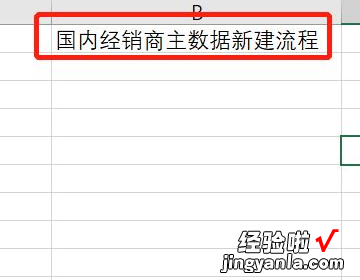
3、然后将自动填充选项设置为“快速填充” 。此时大部分单元格的文本部分被提取 。
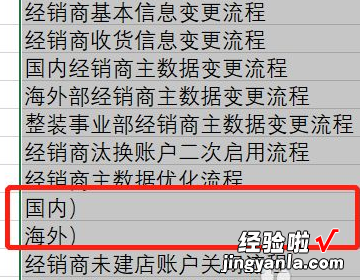
4、除了两个带()的单元格提取失败,可以通过复制粘贴进行处理,分离成功了 。
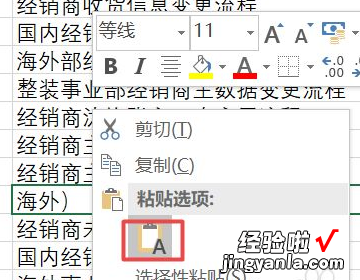
二、excel表格里分离文字和数字
- 如下图,每个单元格中既有文字也有数字,这样看起来和用起来都很不舒服,如何让他们分离开来呢?
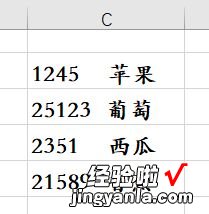
请点击输入图片描述
- 选中这组数据 , 单击【数据】选项卡,如下图 。
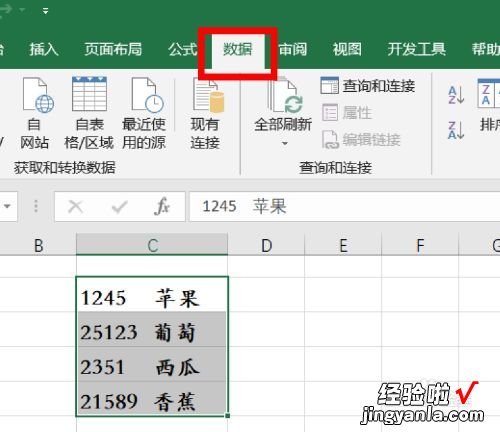
请点击输入图片描述
- 找到【数据】选项卡右侧的【数据工具】组,如下图 。
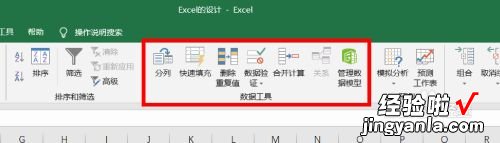
请点击输入图片描述
- 单击【数据工具】中的【分列】命令,如下图 。
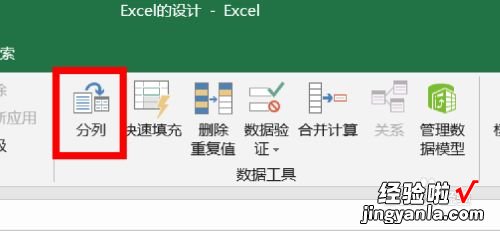
请点击输入图片描述
- 单击【分列】命令之后,会弹出【文本分列向导】对话框,在分割符号中选择【固定宽度】 , 单击【下一步】,如下图 。
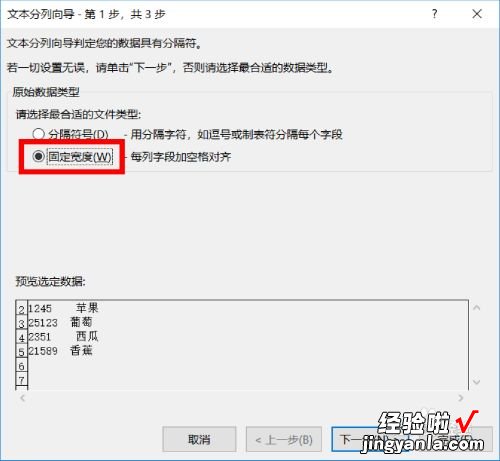
请点击输入图片描述
- 用一条指示线将文字和数字分为左右两侧 , 单击【下一步】,然后单击【完成】,如下图 。
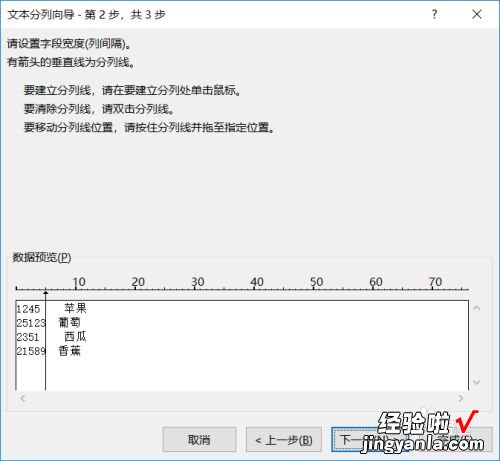
请点击输入图片描述
- 这就是最终效果,你学会了吗?
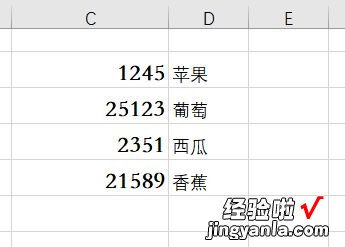
请点击输入图片描述
